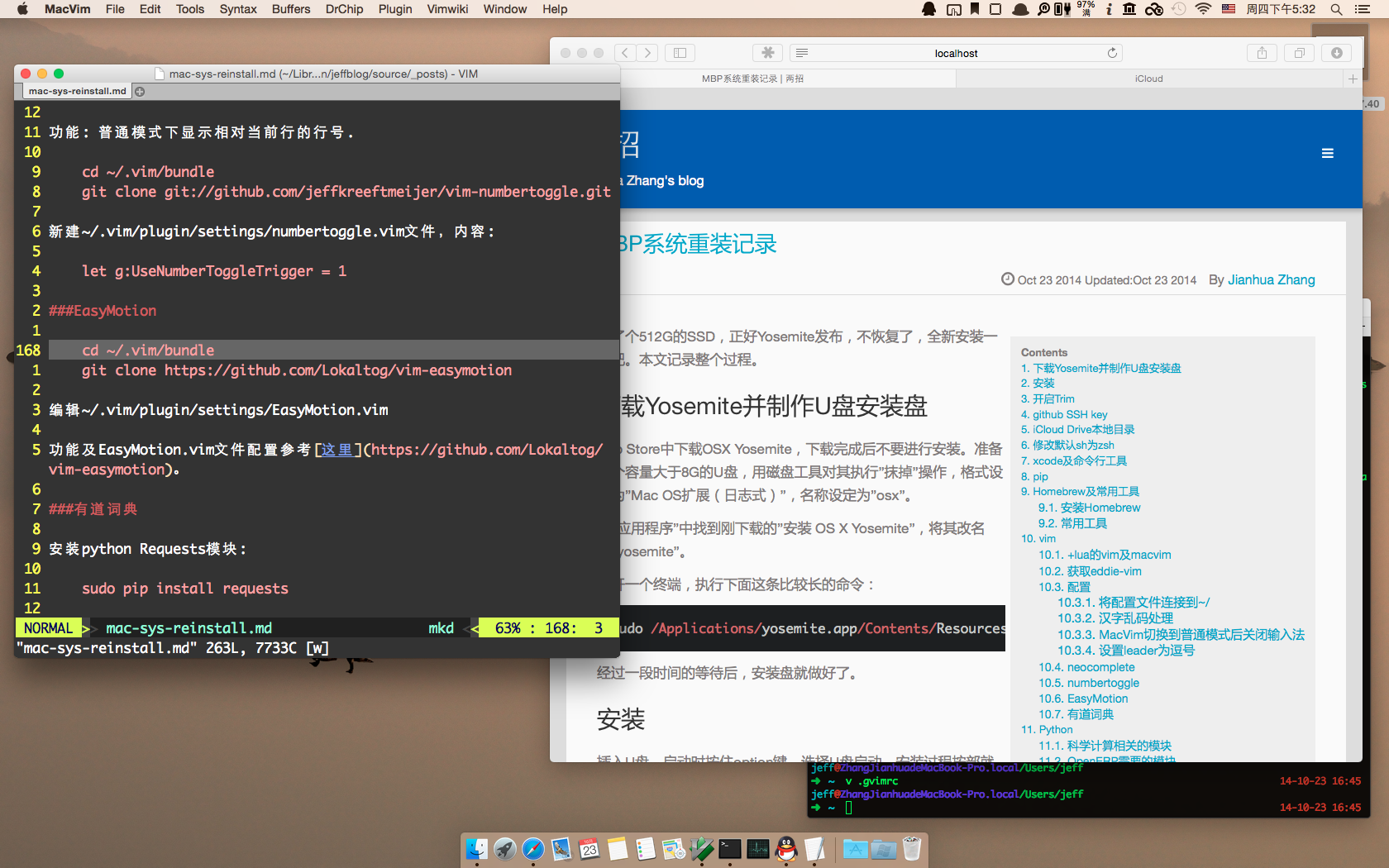换了个512G的SSD,正好Yosemite发布,不恢复了,全新安装一次吧。本文记录整个过程。
##下载Yosemite并制作U盘安装盘
App Store中下载OSX Yosemite,下载完成后不要进行安装。准备一个容量大于8G的U盘,用磁盘工具对其执行”抹掉”操作,格式设定为”Mac OS扩展(日志式)”,名称设定为”osx”。
在”应用程序”中找到刚下载的”安装 OS X Yosemite”,将其改名为”yosemite”。
打开一个终端,执行下面这条比较长的命令:
sudo /Applications/yosemite.app/Contents/Resources/createinstallmedia --volume /Volumes/osx --applicationpath /Applications/yosemite.app --nointeraction
经过一段时间的等待后,安装盘就做好了。
##安装
插入U盘,启动时按住option键,选择U盘启动。安装过程按部就班的过去即可,需要注意进度条有问题,两个长时间的进度条都是很快就到了剩1秒钟完成,然后又等了好久才真正完成。
扁平风格我感觉还可以。
##开启Trim
下载并安装Trim Enabler。
在Terminal中执行:
sudo nvram boot-args="kext-dev-mode=1"
然后重启电脑。重启后使用Trim Enabler启用Trim,然后等待大约1分钟左右 ,再在Terminal中执行:
sudo kextcache -m /System/Library/Caches/com.apple.kext.caches/Startup/Extensions.mkext /System/Library/Extensions
执行完成后再次重启电脑。
重启后去系统信息里看看Trim是否启用吧。
##github SSH key
参考这里。
##iCloud Drive本地目录
iCloud Drive能直接当网盘用了,Yosemite中Finder边栏上多了一个iCloud Drive,把需要保存在iCloud Drive中的文件拖进去就可以了。但在命令行下怎么访问iCloud Drive的本地目录呢?就在这里:
~/Library/Mobile\ Documents/com~apple~CloudDocs/
试了试一切正常,于是直接把存储空间方案改成200G,把之前360云盘中的Documents部分搬到iCloud Drive。
##修改默认sh为zsh
“系统偏好设置”》“用户与群组”》当前用户上右键“高级选项…”,在弹出的窗口中修改”登录shell”,如果需要改变home(比如换到另一个硬盘),修改”个人目录”。
下载oh-my-zsh:
cd ~/Library/Mobile\ Documents/com~apple~CloudDocs/MyDocuments/mac_conf/
git clone git://github.com/robbyrussell/oh-my-zsh.git
拷贝之前定制过的.zshrc到~/,修改其中的路径别名。比如为了方便,设定cloud为iCloud Drive中MyDocuments的别名,命令行下直接”cd cloud”就进入这个目录了。
hash -d cloud="/Users/jeff/Library/Mobile Documents/com~apple~CloudDocs/MyDocuments/"
注意路径别名中如果有空格的话,不需要像Terminal里提示符下写成”\ “, 直接空格就行。
完成,我习惯的Terminal。
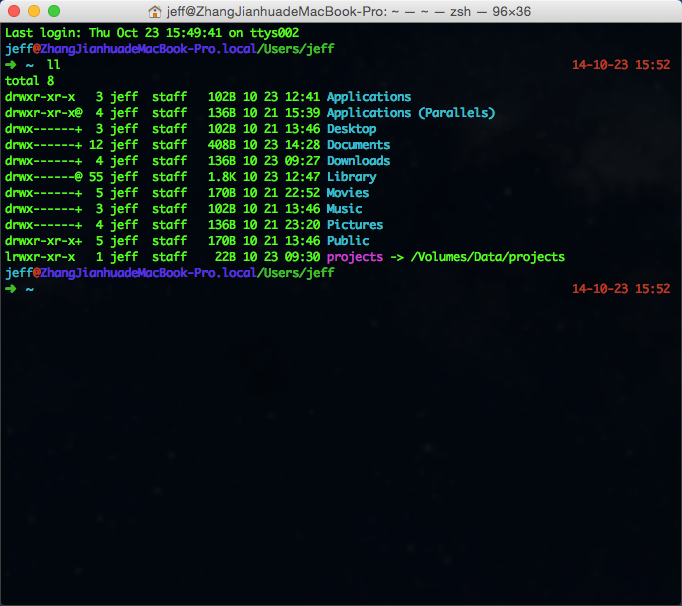
##xcode及命令行工具
App Store安装xcode,Terminal执行下面命令安装命令行工具。
xcode-select --install
##pip
sudo easy_install pip
##Homebrew及常用工具
注意先安装命令行工具,再用Homebrew。
###安装Homebrew
ruby -e "$(curl -fsSL https://raw.githubusercontent.com/Homebrew/install/master/install)"
###常用工具
brew install wget
brew install curl
......
##vim
为了使用neocomplete,需要先用homebrew安装+lua的vim;在eddie-vim的基础上进一步配置。
###+lua的vim及macvim
brew install vim --with-lua
brew install macvim --with-cscope --with-lua --HEAD
###获取eddie-vim
# vim配置保存在mac_conf目录下
cd /Users/jeff/Library/Mobile\ Documents/com~apple~CloudDocs/MyDocuments/mac_conf
git clone git://github.com/kaochenlong/eddie-vim.git
cd eddie-vim
./update.sh
###配置
####将配置文件连接到~/
ln -s /Users/jeff/Library/Mobile\ Documents/com~apple~CloudDocs/MyDocuments/mac_conf ~/.vim
ln -s ~/.vim/vimrc ~/.vimrc
ln -s ~/.vim/gvimrc ~/.gvimrc
####汉字乱码处理
修改文件eddie-vim/plugin/settings/Airline.vim内容为:
let g:airline_powerline_fonts=0
####MacVim切换到普通模式后关闭输入法
修改文件.vimrc,增加:
set noimd
另外,还需要在MacVim的Preferences中禁用”Draw marked text inline”。
####设置leader为逗号
修改文件.vimrc,增加:
let mapleader=","
###neocomplete
cd ~/.vim/bundle
git clone git://github.com/Shougo/neocomplete.vim
添加相应的配置,这里有作者给出的配置示例。
如果使用vim-snipmate的话, 还需要tlib。
git clone https://github.com/tomtom/tlib_vim.git
###numbertoggle
功能: 普通模式下显示相对当前行的行号.
cd ~/.vim/bundle
git clone git://github.com/jeffkreeftmeijer/vim-numbertoggle.git
新建~/.vim/plugin/settings/numbertoggle.vim文件,内容:
let g:UseNumberToggleTrigger = 1
###EasyMotion
cd ~/.vim/bundle
git clone https://github.com/Lokaltog/vim-easymotion
编辑~/.vim/plugin/settings/EasyMotion.vim。
功能及EasyMotion.vim文件配置参考这里。
###有道词典
安装python Requests模块:
sudo pip install requests
安装有道词典插件:
cd ~/.vim/bundle
git clone git@github.com:ianva/vim-youdao-translater.git
编辑~/.vim/plugin/settings/youdao.vim
vnoremap <silent> <C-T> <Esc>:Ydv<CR>
nnoremap <silent> <C-T> <Esc>:Ydc<CR>
noremap <leader>yd :Yde<CR>
功能:
普通模式下, C+t翻译当前光标下的单词; Visual模式下选中单词, C+t翻译选择的单词。按下leader(我在前面设置为逗号),然后按yd就可以在命令行输入要翻译的单词。
完成配置后的MacVim:
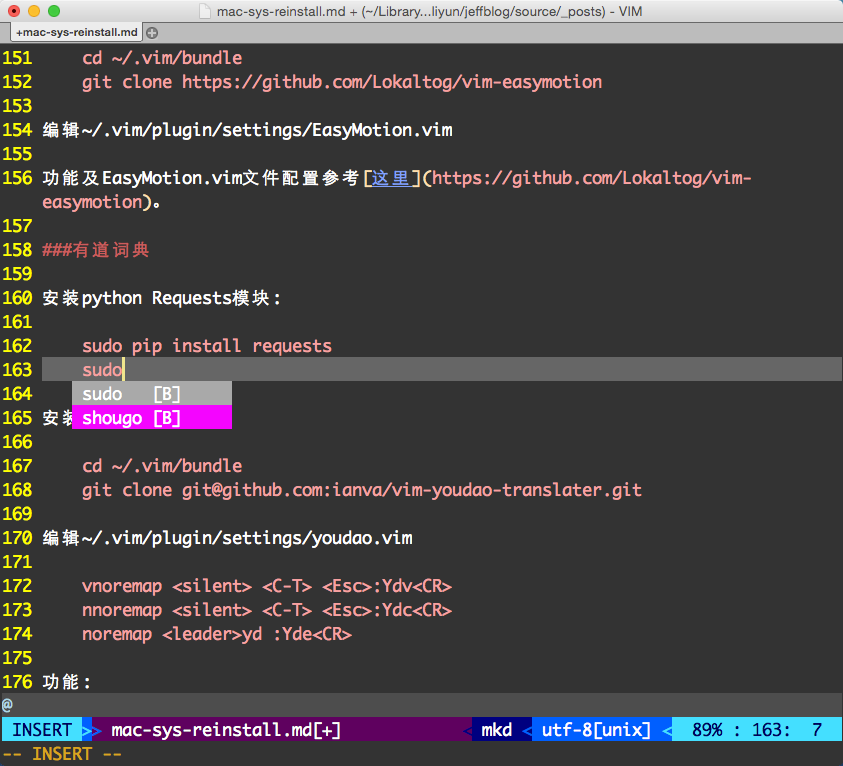
##Python
前面为了已经安装了pip,并安装了有道词典需要的Requests模块,这里是需要安装的其他模块。
###科学计算相关的模块
sudo pip install numpy
sudo pip install scipy
sudo pip install matplotlib
sudo pip install traits
sudo pip install traitsui
也可以直接安装Anaconda。
###OpenERP需要的模块
sudo pip install simplejson
sudo pip install lxml
sudo pip install babel
brew install libpqxx
sudo pip install psycopg2
sudo pip install werkzeug
sudo pip install decorator
sudo pip install pyyaml
sudo pip install pillow
sudo easy_install unittest2
sudo pip install reportlab
sudo pip install mako
# http://download.gna.org/pychart/下载PyChart-1.39.tar.gz,
sudo pip install PyChart-1.39.tar.gz
sudo pip install psutil
sudo pip install jinja2
sudo pip install docutils
sudo pip install python-openid
sudo pip install pyPdf
sudo pip install passlib
##OpenERP
先安装PostgreSQL和pgAdmin3,这里下载最新的OpenERP8.0源码。
生成openerp配置文件~/.openerp_serverrc:
./openerp-server -s
删除.openerp_serverrc中无效的addons_path(默认多一个openerp-8.0/addons), 并添加自己的module目录.
##修改Capslock
安装Seil(之前叫PCKeyboardHack)和Karabiner(以前叫KeyRemap4MacBook),
把Capslock改为Escape,并把Shift+Escape改为Capslock,这下vi模式切换方便多了。
##其他软件
App Store安装Pages、Numbers、Keynote、印象笔记、QQ……
##桌面截图